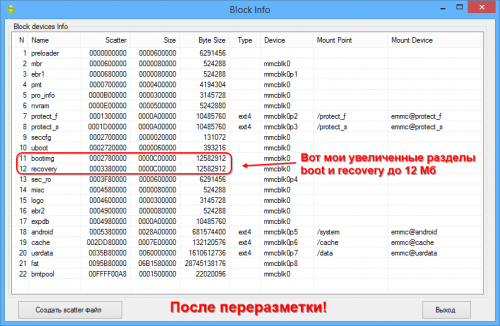Что такое скаттер файл
Что такое scatter-файл?
Что такое scatter-файл?
Разметка памяти, то есть разбивка на разделы, на устройствах с чипсетом MediaTek происходит при помощи файла, который называется «scatter-файл». Данный файл используется программой по прошивке устройств на MeidiaTek, а именно SP Flash Tool, при прошивке полного образа памяти устройства или же его отдельных частей, так называемых разделов. Структура scatter-файла содержит описание всех существующих разделов памяти устройства. Существует две версии scatter-файла.
Scatter-файл первой версии
Данная версия scatter-файла используется на большинстве устройств на MediaTek. Полное описание раздела памяти представляет из себя следующее:
Описание раздела такого вида, предполагает что каждый раздел имеет длину до начала следующего и что между двумя разделами не существует третьего, скрытого раздела. Ниже приведёт пример scatter-файла первой версии для MediaTek MT6589:
Scatter-файл второй версии
В данном варианте scatter-файла, полное описание каждого отдельного раздела памяти представляет собой следующий набор строк:
Работа со scatter-файлом:
SP Flash Tool использует scatter-файл, только для полной разметки памяти, если вы прошиваете один или несколько разделов, то программа по прошивке берёт расположение разделов из внутренней базы, а именно файла PMT (Partitions Map Table). Происходит считывание значения смещения раздела, то есть физический адрес, и прошивается образ раздела в память, начиная с физического адреса.
Поскольку scatter-файл содержит список всех физических адресов разделов, то изменив его можно произвести переразметку памяти. Делается это путем смены значений смещения необходимых разделов. Нарпимер, такой раздел как USRDATA содержит в себе данные программ пользователя, поэтому чаще всего переполняется и ползователь может увидеть сообщения типа «Память переполнена» и так далее. В обычном scatter-файле, данный раздел имеет смещение «0x34f80000» и размер «0x74f80000-0x34f80000=0х40000000» (или 1073741824= 1Гб). Если увеличить данный раздел на 256 Мб (268435456), то «1073741824+268435456=1342177280 (или 0х50000000 в hex), то есть мы добавили в раздел еще 0х10000000. При этом смещение данного раздела переместится на эту же величину: было 0х74f80000, а стало 0х84f80000. Если поступить таким образом со смещением всех разделов, то они все переместятся на данную величину, что увеличит общий размер памяти занимаемый прошивкой, а этого делать нельзя. Поэтому необходимо уменьшить размер какого-то из последующих разделов, в нашем случае это FAT (раздел пользователя)
Что такое скаттер файл
Разметка памяти мобильных устройств. Теория и практика
Инструкция
Инструкция в pdf формате
Инструкция пользователя
Инструкция пользователя
Скоро будет.
В теме нет куратора. По вопросам наполнения шапки обращайтесь к модераторам раздела через кнопку 
Если в теме есть пользователь, желающий стать Куратором и соответствующий Требованиям для кандидатов, он может подать заявку в теме Хочу стать Куратором (предварительно изучив шапку темы и все материалы для кураторов).
ps: Могу помочь в создании топиков (в стиле Android update-script, лучшую инфу с форума собрал в одном месте).
Prince_Saint
Спасибо за информацию, но Вы не поняли замысел. Я не буду собирать в ОДНО место известные ссылки по тематике разметки, а ПРЕДЛАГАЮ готовые решения для работы. И все это буду подкреплять легкой теорией.
Беда многих перечисленных Вами ссылок в том, что они описывают решение КОНКРЕТНОЙ задачи, не описывая основ. Это приводит к тому, что при бездумном повторении этих решений, большая часть пользователей получает «кирпич» из своего любимца.
Чтобы не быть голословным начнем с описания файла MBR
Структура MBR и EBR файлов.
MBR имеет размер 512 байт, т.е. один физический сектор и имеет следующую структуру:
Каждая запись таблицы разделов имеет длину 16 байт, а содержимое зависит от используемой ОС. Для мобильных устройств формат записи таблицы разделов имеет следующий вид:
Структура записи таблицы разделов
——————————————
Смещение Длина Описание
——————————————
00h-03h 4 Неиспользуется (всегда 0х0)
04h 1 Код типа раздела
05h-07h 3 Неиспользуется (всегда 0х0)
08h 4 Смещение раздела (в секторах по 512 байт)
0Ch 4 Количество секторов раздела (длина раздела)
——————————————
Смещение раздела указывается от первого сектора описываемой этой таблицей области памяти. Т.е. если в поле смещения раздела указано значение 0х400, а сама таблица (MBR) расположена в памяти, начиная с адреса 0х00600000 (это указывается в scatter-файле), то этот раздел физически будет расположен в памяти с адреса
0х00600000
+ 0х00080000 (0х400*0х200=0х00080000)
—————
0х00680000
Работа с MBR и EBR файлами.
В файлы, содержащие таблицы MBR и EBR, вносятся изменения после корректировки scatter-файла. Зная первоначальные размер и смещение раздела, его можно найти в таблице BR.
Затем новые значения этих параметров переводятся из байт в сектора, разделив на 512 (0х200), и вписываются в соответствующие поля таблицы.
В связи с большим объемом материала примеры я решил вынести в отдельный пост.
Введение.
Разметка памяти, т.е. разбивка на разделы, в устройствах на чипах МТК производится при помощи файла, который называется «scatter file».
Он используется программами-прошивальщиками, т.н. флешерами (от английского «flasher») при прошивке полного образа памяти или отдельных ее частей, называемых разделами.
Структура scatter file содержит описание всех существующих разделов памяти, независимо от того, что они будут содержать в работающем устройстве.
Строение scatter file.
Существует две версии структуры scatter-файла. Рассмотрим первую версию, используемую в большинстве мобильных устройств на чипах MTхх.
Полное описание раздела памяти представляет собой набор строк вида:
Пример scatter-файла
SP FlashTool как прошивать
SP FlashTool как прошивать. Аппаратная платформа MTK в качестве основы для построения современных смартфонов, планшетных компьютеров и других устройств получила очень широкое распространение. Вместе с разнообразием устройств, в жизнь пользователей пришла возможность выбора вариаций ОС Android – число доступных официальных и кастомных прошивок для популярных МТК-девайсов может достигать нескольких десятков! Для манипуляций с разделами памяти устройств Mediatek чаще всего используется SP Flash Tool — мощный и функциональный инструмент.
Несмотря на большое разнообразие MTK-устройств, процесс установки программного обеспечения через приложение SP FlashTool в целом одинаков и осуществляется в несколько шагов. Рассмотрим их подробно.
Содержание
Подготовка устройства и ПК
Для того, чтобы процедура записи файлов-образов в разделы памяти устройств прошла беспроблемно, необходимо подготовиться соответствующим образом, проведя определенные манипуляции, как с Андроид-девайсом, так и с ПК или ноутбуком.
1. Загружаем все необходимое, — прошивку, драйвера и само приложение. Распаковываем все архивы в отдельную папку, в идеальном варианте расположенную в корне диска С.
2. Желательно, чтобы названия папок для расположения файлов приложения и прошивки не содержали русских букв и пробелов. Наименование может быть любым, но называть папки следует осознанно, чтобы впоследствии не запутаться, особенно если пользователь любит экспериментировать с различными видами ПО, загружаемого в аппарат.
3. Устанавливаем драйвер. Этот пункт подготовки, а точнее его правильное выполнение во многом предопределяет беспроблемное протекание всего процесса. О том, как установить драйвер для MTK-решений, подробно рассказано в статье по ссылке ниже: Установка драйверов для прошивки Android
4. Делаем бэкап системы. При любом исходе процедуры прошивки, пользователю практически во всех случаях придется восстанавливать собственную информацию, а в том случае, если что-то пойдет не так, данные, которые не были сохранены в резервной копии, будут безвозвратно утеряны. Поэтому крайне желательно выполнить шаги одного из способов создания бэкапа из статьи: Как сделать бэкап Android-устройства перед прошивкой
5. Обеспечиваем бесперебойность подачи электроэнергии для ПК. В идеальном случае, компьютер, который будет использоваться для манипуляций через SP FlashTool должен быть полностью исправен и оснащен источником бесперебойного питания.
Установка прошивок
С помощью приложения SP FlashTool можно осуществлять практически все возможные операции с разделами памяти устройства. Установка прошивок – это основная функция и для ее выполнения в программе предусмотрено несколько режимов работы.
Способ 1: Download Only
Рассмотрим подробно процедуру загрузки ПО в Android-устройство при использовании одного из самых распространенных и часто используемых режимов прошивки через SP FlashTool — «Download Only».
1. Запускаем SP FlashTool. Программа не требует установки, поэтому для ее запуска просто дважды кликаем по файлу flash_tool.exe, расположенному в папке с приложением.
2. При первом запуске программы, появляется окно с сообщением об ошибке. Этот момент не должен волновать пользователя. После того, как путь расположения необходимых файлов будет указан программе, ошибка больше не появится. Нажимаем кнопку «ОК».
3. В главном окне программы после запуска изначально выбран режим работы — «Download Only». Сразу же следует отметить, что данное решение применяется в большинстве ситуаций и является основным для практически всех прошивочных процедур. Отличия в работе при использовании других двух режимов будут описаны ниже. В общем случае оставляем «Download Only» без изменений.
4. Переходим к добавлению в программу файлов-образов для дальнейшей их записи в разделы памяти аппарата. Для некоторой автоматизации процесса в SP FlashTool используется специальный файл под названием Scatter. Этот файл является по своей сути перечнем всех разделов флеш-памяти устройства, а также адресов начальных и конечных блоков памяти Андроид-устройства для записи разделов. Чтобы добавить скаттер-файл в приложение нажимаем кнопку «choose», расположенную справа от поля «Scatter-loading file».
5. После нажатия на кнопку выбора scatter-файла открывается окно Проводника, в котором необходимо указать путь к нужным данным. Скаттер-файл располагается в папке с распакованной прошивкой и имеет название MTxxxx_Android_scatter_yyyyy.txt, где xxxx – номер модели процессора устройства, для которого предназначены загружаемые в аппарат данные, а – yyyyy, тип памяти, используемый в девайсе. Выбираем скаттер и нажимаем кнопку «Открыть».
6. Важно отметить, что в приложении SP FlashTool предусмотрена проверка хеш-сумм, призванная обезопасить Андроид-девайс от записи неверных или поврежденных файлов. При добавлении скаттер-файла в программу производится проверка файлов-образов, перечень которых содержится в загружаемом скаттере. Эту процедуру можно отменить в процессе проверки или отключить в настройках, но делать этого категорически не рекомендуется!
7. После загрузки скаттер-файла, в автоматическом режиме добавились и компоненты прошивки. Об этом свидетельствуют заполненные поля «Name», «Begin Adress», «End Adress», «Location». Строки под заголовками содержат соответственно имя каждого раздела, начальный и конечный адреса блоков памяти для записи данных, а также путь, по которому расположены файлы-образы на диске ПК.
8. Слева от наименований разделов памяти располагаются чек-боксы, позволяющие исключить или добавить определенные файл-образы, которые будут записаны в устройство.
9. Проверяем настройки программы. Нажимаем меню «Options» и в раскрывшемся окне переходим в раздел «Download». Отмечаем галочками пункты «USB Checksum» и «Storage Сhecksum» — это позволит проверить контрольные суммы файлов перед записью в устройство, а значит избежать прошивки испорченных образов.
10. После выполнения вышеперечисленных шагов переходим непосредственно к процедуре записи файлов-образов в соответствующие разделы памяти устройства. Проверяем, что устройство отключено от компьютера, выключаем полностью Андроид-девайс, вынимаем и вставляем обратно аккумулятор, если он съемный. Для перевода SP FlashTool в режим ожидания подключения аппарата для прошивки нажимаем кнопку «Download», обозначенную зеленой стрелкой, направленной вниз.
11. В процессе ожидания подключения девайса, программа не дает возможности осуществлять какие либо действия. Доступна только кнопка «Stop», позволяющая прервать процедуру. Подключаем выключенный аппарат к USB-порту.
12. После подключения устройства к ПК и его определения в системе начнется процесс прошивки аппарата, сопровождаемый заполнением индикатора выполнения, расположенного внизу окна.
В течение процедуры индикатор меняет свой цвет в зависимости от производимых программой действий. Для полного понимания происходящих во время прошивки процессов рассмотрим расшифровку цветов индикатора:
13. После того, как программа выполнит все манипуляции, появляется окошко «Download OK», подтверждающее успешное завершение процесса. Отключаем девайс от ПК и запускаем его длительным нажатием клавиши «Питание». Обычно первый запуск Android после прошивки длится довольно долго, следует набраться терпения.
Способ 2: Firmware Upgrade
Процедура работы с MTK-устройствами под управлением Android в режиме «Firmware Upgrade»в целом аналогична вышеописанному методу «Download Only» и требует выполнения похожих действий от пользователя.
Отличием режимов является невозможность выбора отдельных образов для записи в варианте «Firmware Upgrade». Другими словами, в этом варианте память устройства будет перезаписана в полном соответствии с перечнем разделов, который содержится в скаттер-файле.
В большинстве случаев этот режим используется для обновления официальной прошивки в целом рабочего аппарата, если пользователю требуется новая версия ПО, а другие методы обновления не работают, либо неприменимы. Также может применяться при восстановлении девайсов после краха системы и в некоторых других случаях.
Процесс прошивки в режиме «Firmware Upgrade» после нажатия кнопки «Download» в SP FlashTool и подключения устройства к ПК состоит из следующих этапов:
Действия пользователя для осуществления прошивки в режиме «Firmware Upgrade», повторяют предыдущий способ, за исключением отдельных пунктов.
1. Выбираем скаттер-файл (1), выбираем режим работы SP FlashTool в раскрывающемся перечне (2), нажимаем кнопку «Download» (3), затем подключаем выключенный аппарат к порту USB.
2. По завершению процедуры, покажется окошко «Download OK».
Способ 3: Format All + Download
Режим «Format All+Download» в SP FlashTool предназначается для выполнения прошивки при восстановлении девайсов, а также используется в ситуациях, когда другие вышеописанные методы неприменимы либо не срабатывают.
Ситуации, в которых применяется «Format All+Download», многообразны. В качестве примера можно рассмотреть случай, когда в аппарате было установлено модифицированное ПО и/или выполнена переразметка памяти девайса на отличное от заводского решение, а затем понадобился переход на оригинальное ПО от производителя. В этом случае попытки записать оригинальные файлы завершаться ошибкой и программа SP FlashTool предложит использование аварийного режима в соответствующем окне-сообщении.
Этапов выполнения прошивки в рассматриваемом режиме всего три:
Шаги, необходимые для проведения процедуры форматирования и записи разделов в режиме «Format All+Download» аналогичны таковым в вышеописанных методах для режимов «Download» и «Firmware Upgrade».
1. Выбираем scatter-файл, определяем режим, нажимаем кнопку «Download».
2. Подключаем устройство к USB-порту ПК и дожидаемся окончания процесса.
Установка кастомного рекавери через SP Flash Tool
1. Запускаем Флеш Тул, добавляем scatter-файл, выбираем «Download Only».
2. С помощью чек-бокса в самом верху перечня разделов снимаем отметки со всех файлов-образов. Устанавливаем галочку только возле раздела «RECOVERY».
3. Далее необходимо указать программе путь к файлу-образу кастомного рекавери. Для этого совершаем двойной клик по пути, прописанному в разделе «Location», и в открывшемся окне Проводника находим необходимый файл *.img. Нажимаем кнопку «Открыть».
4. Результатом вышеописанных манипуляций должно стать нечто похожее на скриншот ниже. Галочкой отмечен исключительно раздел «RECOVERY» в поле «Location» указан путь и сам файл-образ рекавери. Нажимаем кнопку «Download».
5. Подключаем выключенный девайс к ПК и наблюдаем за процессом прошивки рекавери в устройство. Все происходит очень быстро.
6. По окончанию процесса снова видим уже знакомое по предыдущим манипуляциям окошко «Download OK». Можно перезагружаться в модифицированную среду восстановления.
Как видим, процесс прошивки MTK-девайсов на Android с помощью приложения SP Flash Tool — процедура не сложная, но требующая должной подготовки и взвешенности действий. Делаем все спокойно и обдумываем каждый шаг – успех обеспечен!
Flashtool scatter loading file
Несмотря на большое разнообразие MTK-устройств, процесс установки программного обеспечения через приложение SP FlashTool в целом одинаков и осуществляется в несколько шагов. Рассмотрим их подробно.
Содержание
Подготовка устройства и ПК
Для того, чтобы процедура записи файлов-образов в разделы памяти устройств прошла беспроблемно, необходимо подготовиться соответствующим образом, проведя определенные манипуляции, как с Андроид-девайсом, так и с ПК или ноутбуком.
1. Загружаем все необходимое, — прошивку, драйвера и само приложение. Распаковываем все архивы в отдельную папку, в идеальном варианте расположенную в корне диска С.
2. Желательно, чтобы названия папок для расположения файлов приложения и прошивки не содержали русских букв и пробелов. Наименование может быть любым, но называть папки следует осознанно, чтобы впоследствии не запутаться, особенно если пользователь любит экспериментировать с различными видами ПО, загружаемого в аппарат.
3. Устанавливаем драйвер. Этот пункт подготовки, а точнее его правильное выполнение во многом предопределяет беспроблемное протекание всего процесса. О том, как установить драйвер для MTK-решений, подробно рассказано в статье по ссылке ниже: Установка драйверов для прошивки Android
4. Делаем бэкап системы. При любом исходе процедуры прошивки, пользователю практически во всех случаях придется восстанавливать собственную информацию, а в том случае, если что-то пойдет не так, данные, которые не были сохранены в резервной копии, будут безвозвратно утеряны. Поэтому крайне желательно выполнить шаги одного из способов создания бэкапа из статьи: Как сделать бэкап Android-устройства перед прошивкой
5. Обеспечиваем бесперебойность подачи электроэнергии для ПК. В идеальном случае, компьютер, который будет использоваться для манипуляций через SP FlashTool должен быть полностью исправен и оснащен источником бесперебойного питания.
Установка прошивок
С помощью приложения SP FlashTool можно осуществлять практически все возможные операции с разделами памяти устройства. Установка прошивок – это основная функция и для ее выполнения в программе предусмотрено несколько режимов работы.
Способ 1: Download Only
Рассмотрим подробно процедуру загрузки ПО в Android-устройство при использовании одного из самых распространенных и часто используемых режимов прошивки через SP FlashTool — «Download Only».
1. Запускаем SP FlashTool. Программа не требует установки, поэтому для ее запуска просто дважды кликаем по файлу flash_tool.exe, расположенному в папке с приложением.
2. При первом запуске программы, появляется окно с сообщением об ошибке. Этот момент не должен волновать пользователя. После того, как путь расположения необходимых файлов будет указан программе, ошибка больше не появится. Нажимаем кнопку «ОК».
3. В главном окне программы после запуска изначально выбран режим работы — «Download Only». Сразу же следует отметить, что данное решение применяется в большинстве ситуаций и является основным для практически всех прошивочных процедур. Отличия в работе при использовании других двух режимов будут описаны ниже. В общем случае оставляем «Download Only» без изменений.
4. Переходим к добавлению в программу файлов-образов для дальнейшей их записи в разделы памяти аппарата. Для некоторой автоматизации процесса в SP FlashTool используется специальный файл под названием Scatter. Этот файл является по своей сути перечнем всех разделов флеш-памяти устройства, а также адресов начальных и конечных блоков памяти Андроид-устройства для записи разделов. Чтобы добавить скаттер-файл в приложение нажимаем кнопку «choose», расположенную справа от поля «Scatter-loading file».
5. После нажатия на кнопку выбора scatter-файла открывается окно Проводника, в котором необходимо указать путь к нужным данным. Скаттер-файл располагается в папке с распакованной прошивкой и имеет название MTxxxx_Android_scatter_yyyyy.txt, где xxxx – номер модели процессора устройства, для которого предназначены загружаемые в аппарат данные, а – yyyyy, тип памяти, используемый в девайсе. Выбираем скаттер и нажимаем кнопку «Открыть».
6. Важно отметить, что в приложении SP FlashTool предусмотрена проверка хеш-сумм, призванная обезопасить Андроид-девайс от записи неверных или поврежденных файлов. При добавлении скаттер-файла в программу производится проверка файлов-образов, перечень которых содержится в загружаемом скаттере. Эту процедуру можно отменить в процессе проверки или отключить в настройках, но делать этого категорически не рекомендуется!
7. После загрузки скаттер-файла, в автоматическом режиме добавились и компоненты прошивки. Об этом свидетельствуют заполненные поля «Name», «Begin Adress», «End Adress», «Location». Строки под заголовками содержат соответственно имя каждого раздела, начальный и конечный адреса блоков памяти для записи данных, а также путь, по которому расположены файлы-образы на диске ПК.
8. Слева от наименований разделов памяти располагаются чек-боксы, позволяющие исключить или добавить определенные файл-образы, которые будут записаны в устройство.
9. Проверяем настройки программы. Нажимаем меню «Options» и в раскрывшемся окне переходим в раздел «Download». Отмечаем галочками пункты «USB Checksum» и «Storage Сhecksum» — это позволит проверить контрольные суммы файлов перед записью в устройство, а значит избежать прошивки испорченных образов.
10. После выполнения вышеперечисленных шагов переходим непосредственно к процедуре записи файлов-образов в соответствующие разделы памяти устройства. Проверяем, что устройство отключено от компьютера, выключаем полностью Андроид-девайс, вынимаем и вставляем обратно аккумулятор, если он съемный. Для перевода SP FlashTool в режим ожидания подключения аппарата для прошивки нажимаем кнопку «Download», обозначенную зеленой стрелкой, направленной вниз.
11. В процессе ожидания подключения девайса, программа не дает возможности осуществлять какие либо действия. Доступна только кнопка «Stop», позволяющая прервать процедуру. Подключаем выключенный аппарат к USB-порту.
12. После подключения устройства к ПК и его определения в системе начнется процесс прошивки аппарата, сопровождаемый заполнением индикатора выполнения, расположенного внизу окна.
В течение процедуры индикатор меняет свой цвет в зависимости от производимых программой действий. Для полного понимания происходящих во время прошивки процессов рассмотрим расшифровку цветов индикатора:
13. После того, как программа выполнит все манипуляции, появляется окошко «Download OK», подтверждающее успешное завершение процесса. Отключаем девайс от ПК и запускаем его длительным нажатием клавиши «Питание». Обычно первый запуск Android после прошивки длится довольно долго, следует набраться терпения.
Способ 2: Firmware Upgrade
Процедура работы с MTK-устройствами под управлением Android в режиме «Firmware Upgrade»в целом аналогична вышеописанному методу «Download Only» и требует выполнения похожих действий от пользователя.
Отличием режимов является невозможность выбора отдельных образов для записи в варианте «Firmware Upgrade». Другими словами, в этом варианте память устройства будет перезаписана в полном соответствии с перечнем разделов, который содержится в скаттер-файле.
В большинстве случаев этот режим используется для обновления официальной прошивки в целом рабочего аппарата, если пользователю требуется новая версия ПО, а другие методы обновления не работают, либо неприменимы. Также может применяться при восстановлении девайсов после краха системы и в некоторых других случаях.
Процесс прошивки в режиме «Firmware Upgrade» после нажатия кнопки «Download» в SP FlashTool и подключения устройства к ПК состоит из следующих этапов:
Действия пользователя для осуществления прошивки в режиме «Firmware Upgrade», повторяют предыдущий способ, за исключением отдельных пунктов.
1. Выбираем скаттер-файл (1), выбираем режим работы SP FlashTool в раскрывающемся перечне (2), нажимаем кнопку «Download» (3), затем подключаем выключенный аппарат к порту USB.
2. По завершению процедуры, покажется окошко «Download OK».
Способ 3: Format All + Download
Режим «Format All+Download» в SP FlashTool предназначается для выполнения прошивки при восстановлении девайсов, а также используется в ситуациях, когда другие вышеописанные методы неприменимы либо не срабатывают.
Ситуации, в которых применяется «Format All+Download», многообразны. В качестве примера можно рассмотреть случай, когда в аппарате было установлено модифицированное ПО и/или выполнена переразметка памяти девайса на отличное от заводского решение, а затем понадобился переход на оригинальное ПО от производителя. В этом случае попытки записать оригинальные файлы завершаться ошибкой и программа SP FlashTool предложит использование аварийного режима в соответствующем окне-сообщении.
Этапов выполнения прошивки в рассматриваемом режиме всего три:
Шаги, необходимые для проведения процедуры форматирования и записи разделов в режиме «Format All+Download» аналогичны таковым в вышеописанных методах для режимов «Download» и «Firmware Upgrade».
1. Выбираем scatter-файл, определяем режим, нажимаем кнопку «Download».
2. Подключаем устройство к USB-порту ПК и дожидаемся окончания процесса.
Установка кастомного рекавери через SP Flash Tool
1. Запускаем Флеш Тул, добавляем scatter-файл, выбираем «Download Only».
2. С помощью чек-бокса в самом верху перечня разделов снимаем отметки со всех файлов-образов. Устанавливаем галочку только возле раздела «RECOVERY».
3. Далее необходимо указать программе путь к файлу-образу кастомного рекавери. Для этого совершаем двойной клик по пути, прописанному в разделе «Location», и в открывшемся окне Проводника находим необходимый файл *.img. Нажимаем кнопку «Открыть».
4. Результатом вышеописанных манипуляций должно стать нечто похожее на скриншот ниже. Галочкой отмечен исключительно раздел «RECOVERY» в поле «Location» указан путь и сам файл-образ рекавери. Нажимаем кнопку «Download».
5. Подключаем выключенный девайс к ПК и наблюдаем за процессом прошивки рекавери в устройство. Все происходит очень быстро.
6. По окончанию процесса снова видим уже знакомое по предыдущим манипуляциям окошко «Download OK». Можно перезагружаться в модифицированную среду восстановления.
Как видим, процесс прошивки MTK-девайсов на Android с помощью приложения SP Flash Tool — процедура не сложная, но требующая должной подготовки и взвешенности действий. Делаем все спокойно и обдумываем каждый шаг – успех обеспечен!

Последние комментарии
Подпишись на RSS
Разное
Прошиваем телефон с помощью FlashTool: заливаем фулл
Начальные действия, которые следует выполнить для заливания фулла в телефон, описаны в записи Прошиваем телефон с помощью FlashTool: считывание фулла (скачать программу FlashTool и выполнить базовые настройки).
Переходим на закладку Download.
Нажимаем «Download Agent» кнопку и выбираем MTK_AllInOne_DA.bin (он лежит в папку с FlashTool-ом)
Далее нажимаем Scatter-loading и выбираем scat.txt
Нажимая Auth file, выберите файл, который соответствует процессору Вашего телефона (это видно обычно при считывании прошивки). Например, для моего KA08 это MTK 6225
Теперь нажимайте на надпись ROM и выберите свой фулл для прошивки:
Всё, наконец-то можно нажимать кнопку Download:
Только нужно проделать все шаги как при считывании фулла:
— выключить телефон
— вытащить батарею
— засунуть батарею
— подключить кабель прошивки
— нажать кнопку «Download» во FlashTool-е
— кратковременно нажать кнопку включения на телефоне и Вы увидите, как пойдёт прошивка.
Если прошивка не началась, значит, проверяйте свой кабель прошивки.
52 комментария к “ Прошиваем телефон с помощью FlashTool: заливаем фулл ”
Навигация по комментариям
Подскажите как сделать кабель для прошивки MT6225 китаец и распайку.
to Сергей: MT6225 — это чип, на базе которого работает телефон, а кабель обычно разный под каждую модель телефона.
2.Родной кабель, который идет в комплекте с телефоном, его мы и будем дорабатывать.
3.Китайская зажигалка со светодиодным фонариком (на случай если нет возможности найти тестер), покупаем в любом табачном магазине (киоске).
4.И естественно паяльник.
Cобрав все необходимое можно приступать к работе:
С начала подключаем датакабель к компьютеру и устанавливаем драйвера которые идут на диске в комплекте с кабелем.
Если сделали все правильно, то в компьютере появится виртуальный ком порт, запомните его номер для выбора в прграмме.
Теперь немного теории для начала.
Для прошивки телефона требуется COM интерфейс, связь компьютера с телефоном происходит по трем проводам
GND- Ground общий провод(масса)
RX-сигнальный(Вход) Data input from Serial Bus
ТX-сигнальный(Выход) Data output to Serial port
Для обмена данными необходимо соединить вывода с компьютера с выводами в телефоне в таком порядке
GND(комп.)-GND (тел.)
RX(комп.)-TX(тел.)
TX(комп.)- RX (тел.)
Для этого нам необходимо знать правильную распиновку контактов, вот ее мы и будем искать:
Начнем со стороны компьютера в частности юсб-ком преобразователя.
Аккуратно разбираем коробочку дата-кабеля и видим вот такую платку (возможно и не такую, расположение элементов может отличаться, но нам необходима микросхема PL-2303):
К плате с двух сторон припаяны провода один с юсб разьемом, второй с телефонным, тот что идет к телефону отрезаем у самого разьема он нам не понадобится вместо него мы припаяем наш разьем из комплекта китайского телефона.
Но для начала нам необходимо найти какие провода нам нужны, для этого поочередно прозваниваем их на выводы микросхемы, счет ведется от точки (углубления) на корпусе микросхмы.
Нам необходимы следующие:
1-TX
5-RX
7-GND
Остальные можно аккуратно отрезать они нам не понадобятся.
Определившись с компьтерной стороной, переходим к телефону
В Интернете на форумах уже есть распиновки, на многие китайские телефоны, но если вы не нашли на свой это не беда, ее легко вычислить при помощи светодиода от зажигалки но сначала нам необходимо припаять к фонарику 3 проводка
Не забываем что у светодиода есть полярность определить ее можно по батарейкам, в данном случае плюс длинный вывод светодиода идет на плюс батарейки а минус укороченный
Теперь как этим устройством пользоваться:
Желтый и Черный провода мы будем использовать для прозвонки массы в телефоне, а Черный и Красный для нахождения RX TX
Далее подключаем желтый провод на минусовую клемму разъема батарейки, а черный поочередно подключаем ко всем выводам в разъеме телефона, и те на которых светодиод загорается записываем как GND, далее желтый провод нам больше не понадобится его отключаем от телефона, и на его место подключаем Черный провод, и вставляем батарейку в телефон.
Теперь поочередно ко всем оставшимся выводам подключаем красный провод, и коротко нажимаем кнопку включения на телефоне, тот контакт, на котором при нажатии на кнопку светодиод будет загораться, а при отпускании гаснуть подписываем как RX (Вход)
Далее, подпаиваем GND датакабеля, на любой контакт GND в телефоне, а так же TX датакабеля припаиваем к RX в телефоне.
Два провода мы определили.
Переходим к поиску третьего, включаем телефон и запускаем программу Gstar-tools отмечаем галочкой PinMtk и нажимаем кнопку BOOT светодиод подключаем к RX на телефоне, а третьим проводом дата-кабеля поочередно подключаемся к оставшимся выводам разьема телефона, когда при подключении заморгает светодиод, поиск можно останавливать подписываем этот вывод как TX, и подпаиваем к нему оставшийся провод датакабеля.
Вот в общем то и все далее выключаем телефон, отсоединяем наш импровизированный пробник (фонарик) и пробуем законектить телефон к программе.
Помогите прошить HDC Samsung Galaxy s 2, копия S2, платформа МТ6573. Прошивку не могу найти, и как с помощью Flashtool его прошить? + Ко всему нужны дрова на комп, а то телефон при подкл через USB никакой реакции.
ВОТ ЭТОТ………………..Помогите прошить GT i9100(А102), MTK6573копия S2. Прошивку не могу найти, и как с помощью Flashtool его прошить? + Ко всему нужны дрова на комп, а то телефон при подкл через USB никакой реакции.
to denispupkins: тяжело сказать, не сталкивался с этой моделью.
Доброе время суток! Большое спасибо по руководству к программе! Поднял из могилы китайца I9100 за 30 минут (при включении вибрировал и всё)! Слил фулл через FlashTool_v3.0912.00_ и в SpiderMan_2.60 форматнул, даже обратно фулл не заливал.
to Влад: Здравствуйте! Рад, что помог!
А мне бы вот, достать чем то файлы из ROM-a? Тел был с битым дисплеем, и достать инфу не получилось. Отладка по USB отключена. Единственное что смог вытянуть Дамп, через FlashTool. Получился rom файл 1.5гига. Ни расширения ни намека чем открыть..
to Dm600: Доброго времени суток! ROM файлы от флештула можно преобразовать с помощью MtkDroidTools.
Попался запароленый кнопочный уродец ITTM ZeroLimits Monaco MT6225
Сбросить код можно удалив через Maui Meta FAT Editor, файл Z:NVRAMNVD_DATAMP45_004
Программа FlashTool – это мощный инструмент, предназначенный для прошивки смартфонов, работающих на чипсете MediaTek. При помощи этого приложения вы можете как установить на свое устройство более новую версию операционной системы, так и вовсе заменить ее на кастомную (модифицированную сторонними разработчиками).
Однако весь этот процесс сопровождается определенным риском, и одно неверное действие может привести к тому, что ваш смартфон превратится в бесполезный «кирпич». Чтобы этого не случилось, внимательно ознакомьтесь с данной статьей. Из нее вы узнаете о том, как прошивать через FlashTool правильно и не рисковать телефоном понапрасну.
Определяем модель процессора
Как уже упоминалось ранее, FlashTool работает только с устройствами на базе MediaTek. Ввиду такой особенности важно удостовериться, что ваш смартфон оборудован именно процессором данного производителя, иначе программа для прошивки может неправильно с ним взаимодействовать. Это, в свою очередь, чревато серьезными последствиями.
Чтобы определить модель процессора, вам понадобится специальное приложение – CPU-Z. Его можно бесплатно скачать из Play Market, так что этот процесс не должен вызвать у вас никаких затруднений. После того как вы скачаете и установите программу, сделайте следующее:
Если в упомянутой выше строке написано MediaTek, значит, ваш смартфон пригоден для работы с программой. Но все же, перед тем как прошивать через FlashTool, необходимо выполнить еще несколько важных действий. Речь о них пойдет ниже.
Подготовка
Важно знать, что прошивка смартфона приведет к тому, что он вернется к своим заводским настройкам. Другими словами, вся информация, хранящаяся на устройстве, удалится, и восстановить ее будет нельзя. Чтобы это не стало для вас неприятностью, сделайте следующее:
Не пренебрегайте этими простыми советам, ведь они помогут вам сэкономить время и нервы. Лучше пройтись по всем пунктам несколько раз, и только после этого приступать к прошивке.
Настройка операционной системы
До того, как прошить «Андроид» через FlashTool, вам нужно выставить кое-какие настройки операционной системы. Дело в том, что Windows не очень адекватно воспринимает драйвера смартфонов, поэтому необходимо отменить проверку цифровых подписей. Это делается так:
Теперь операционная система не будет «ругаться» на драйвер смартфона, и программа для прошивки сможет работать нормально.
Установка драйверов смартфона
На данном этапе вам нужно скачать и установить драйвер для вашего устройства, который позволит ему нормально взаимодействовать с компьютером. Искать его следует в таких местах:
После того как вы найдете драйвер, его следует скачать и установить. Это делается двойным нажатием по архиву и не должно вызвать никаких трудностей. Но иногда проблемы все же возникают, поэтому таким случаям следует уделить отдельное внимание.
Проблемы с установкой драйверов
Нередко случается так, что драйвер ни в какую не хочет устанавливаться. На самом деле ничего страшного в этом нет, и проблема решается довольно просто. А именно:
Если вы не успели вовремя обновить драйвер телефона и устройство исчезло из диспетчера, вам необходимо повторить всю процедуру заново, начиная с пункта 5.
Поиск прошивки
Теперь настало время найти и скачать прошивку, которую вы будете устанавливать на свой смартфон. Тут у вас два варианта: использовать официальное ПО или же кастомное. В первом случае просто зайдите на сайт фирмы-производителя телефона и найдите последнее обновление для вашей модели. А вот если вы решили использовать кастомную прошивку, тогда вам стоит придерживаться нескольких простых правил:
Помните, соблюдая эти нехитрые правила, вы убережете свой телефон от ненужных поломок.
Создание резервной копии
У большинства пользователей не возникает проблем во время прошивки, и весь этот процесс проходит гладко. Но все же лучше заранее подготовиться к непредвиденным ситуациям, ведь от них никто не застрахован. Для этого необходимо создать резервную копию системных файлов смартфона перед тем, как прошивать через FlashTool. Для этого:
Прошивка устройства
Если вы все обдумали и подготовились, то вам не осталось ничего другого, кроме как прошивать через FlashTool. Инструкция к этой процедуре, на самом деле, не такая уж и сложная, и выглядит она следующим образом:
Теперь вы можете отключать смартфон от data-кабеля и пользоваться им. Имейте в виду, что первое включение телефона иногда занимает достаточно много времени, так что не переживайте, если у вас возникла такая ситуация.
Прошивка китайских телефонов
Как прошить китайский телефон через FlashTool? Это также возможно сделать, но эта процедура несколько отличается от стандартной, она будет рассмотрена отдельно. Здесь важно знать следующее:
Также, если вы не уверены в своих силах, лучше обратиться в ближайший сервисный центр. Китайские смартфоны очень специфические, поэтому пусть ими занимаются специалисты.
Действия после прошивки
После того как прошивка вашего телефона завершена, вам необходимо выполнить еще несколько несложных действий:
Вот, в принципе, и все. Теперь вы можете наслаждаться новой прошивкой, которая, несомненно, заставит ваш смартфон работать по-новому.